
Jika Anda adalah pengguna Surface Pro 4, dan layar sentuh tablet Anda tidak dapat berfungsi, Anda tidak sendirian. Banyak pengguna Surface Pro 4 melaporkan ini. Kabar baiknya adalah Anda bisa memperbaikinya. Artikel ini menunjukkan empat metode. Anda mungkin tidak harus mencoba semuanya; cukup kerjakan dari atas ke bawah sampai Anda menemukan yang berfungsi.
Metode 1: Lakukan shutdown dua tombol
Metode 2: Instal pembaruan sistem
Metode 3: Perbarui driver layar sentuh Anda
Metode 4: Setel ulang Surface Pro 4 Anda
CATATAN: Karena layar sentuh Anda tidak dapat berfungsi, Anda membutuhkan yang lain perangkat masukan seperti mouse, keyboard, Type Cover, dll, untuk melakukan beberapa metode ini.
Metode 1: Lakukan shutdown dua tombol
Layar sentuh Anda mungkin berhenti berfungsi dengan benar jika ada masalah korupsi pada Surface Pro 4. Anda perlu melakukan a dua tombol shutdown untuk mematikannya sepenuhnya untuk melihat apakah ini dapat mengatasi masalah ini dan memulihkan layar sentuh Anda.
1) Tekan dan tahan tombol power perangkat Anda untuk beberapa orang 30 detik lalu lepaskan.
2) tekan naikkan volume (+) dan tombol power bersama dan memegang mereka untuk sekitar limabelas detik . (Melakukan TIDAK lepaskan ketika Anda melihat logonya muncul.)
3) Biarkan Surface Pro 4 Anda berakhir 10 detik .
4) Mulai perangkat Anda. Kemudian coba layar sentuh Anda dan lihat apakah itu dapat berfungsi.
Metode 2: Instal pembaruan sistem
Sistem operasi Anda mungkin mengandung beberapa cacat yang menonaktifkan layar sentuh perangkat Anda. Anda harus memverifikasi bahwa sistem Anda telah diperbarui, dan menginstal pembaruan sistem jika belum.
1) Buka Pengaturan .

2) Pilih Pembaruan & Keamanan.

3) Pilih Periksa pembaruan , dan tunggu pembaruan sistem dipasang.

4) Nyalakan kembali komputer Anda dan periksa untuk melihat apakah ini memperbaiki layar sentuh Anda.
Metode 3: Perbarui driver layar sentuh Anda
Anda mungkin tidak dapat menggunakan layar sentuh Anda jika Anda menggunakan driver layar sentuh yang salah atau ketinggalan jaman. Anda harus memverifikasi bahwa layar sentuh Anda memiliki driver yang tepat, dan memperbaruinya jika tidak.
Jika Anda tidak nyaman bermain-main dengan driver secara manual, Anda dapat melakukannya secara otomatis dengan Sopir Mudah .
Penyelam Mudah dapat secara otomatis mengenali sistem Anda dan menemukan driver yang tepat untuk itu. Anda tidak perlu tahu persis sistem apa yang dijalankan komputer Anda, Anda tidak perlu mengambil risiko mengunduh dan memasang driver yang salah, dan Anda tidak perlu khawatir tentang membuat kesalahan saat memasang.
Anda dapat memperbarui driver Anda secara otomatis dengan GRATIS atau Untuk versi Driver Easy. Tetapi dengan versi Pro hanya dibutuhkan 2 klik (dan Anda mendapatkan dukungan penuh dan a Uang kembali 30 hari menjamin):
1) Unduh dan instal Sopir Mudah .
2) Lari Sopir Mudah dan klik Memindai sekarang tombol.
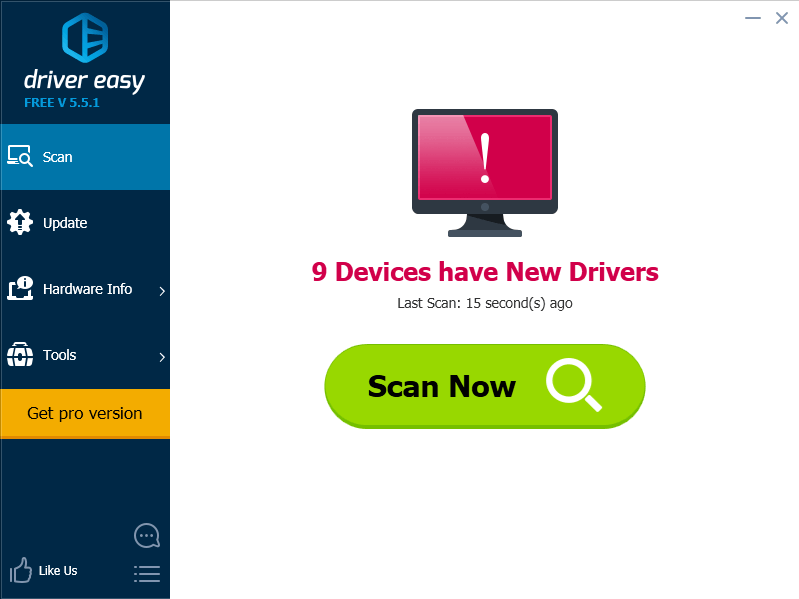
3) Klik tombol Perbarui di sebelah driver layar sentuh yang ditandai untuk mengunduh dan menginstal versi yang benar dari driver ini secara otomatis (Anda dapat melakukannya dengan versi GRATIS). Atau klik Perbarui Semua untuk secara otomatis mengunduh dan menginstal versi yang benar dari semua driver yang hilang atau kedaluwarsa di sistem Anda (ini memerlukan
Versi Pro - Anda akan diminta untuk meningkatkan saat Anda mengeklik Perbarui Semua).
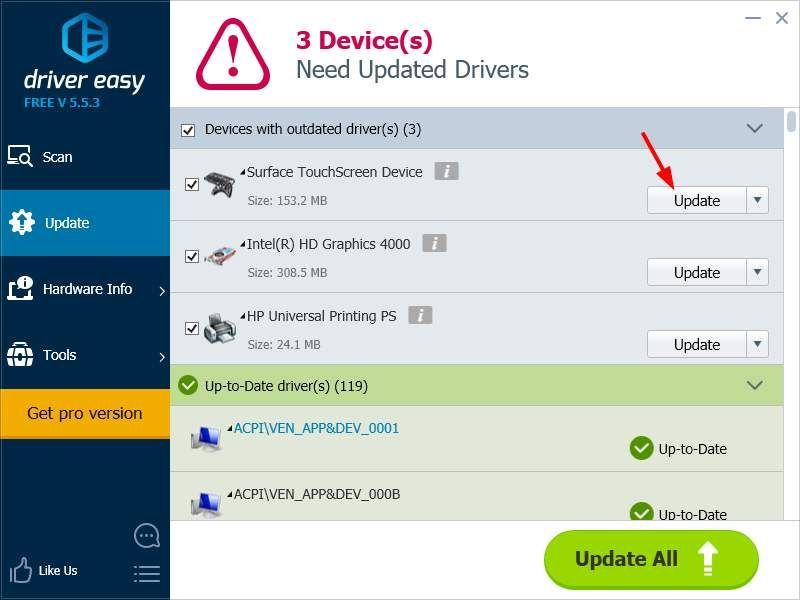
Metode 4: Setel ulang Surface Pro 4 Anda
Masalah layar sentuh Anda yang tidak berfungsi mungkin disebabkan oleh sistem yang rusak pada tablet Anda. Anda dapat mencoba mengatur ulang perangkat Anda untuk memperbaiki sistem Anda.
1) Buka Pengaturan .

2) Pilih Pembaruan & Keamanan.

3) Pilih Pemulihan lalu pilih Memulai tombol di bawah Reset PC ini.
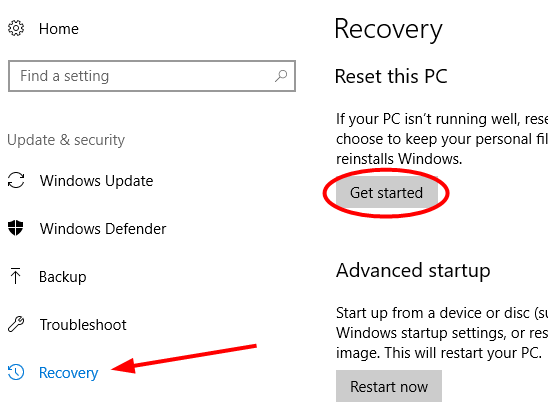
4) Pilih salah satu simpan file Anda atau untuk hapus semuanya saat mengatur ulang perangkat Anda.
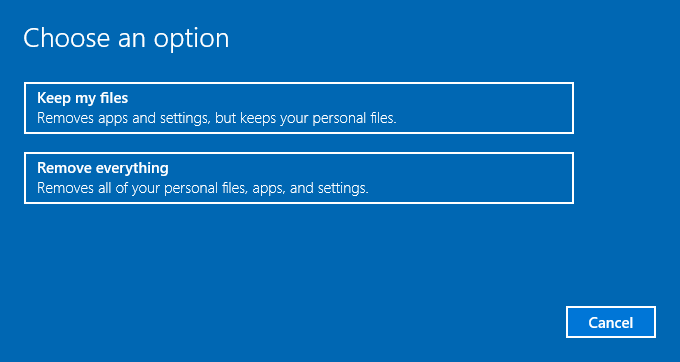
4) Tunggu perangkat Anda disetel ulang sepenuhnya. Kemudian coba layar Anda dan lihat apakah itu kembali normal.


![[ASK] Call of Duty Vanguard Dev Error 5573](https://letmeknow.ch/img/knowledge/60/call-duty-vanguard-dev-error-5573.jpg)
![[Diperbaiki 2022] Peringkat: Masalah Ping / Ping Hoher](https://letmeknow.ch/img/other/59/valorant-hoher-ping-ping-probleme.jpg)


